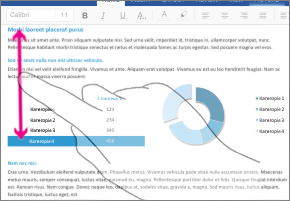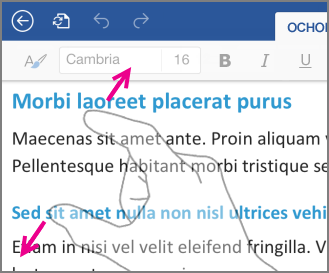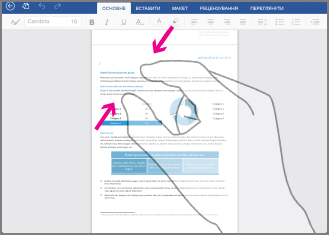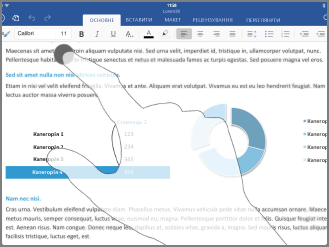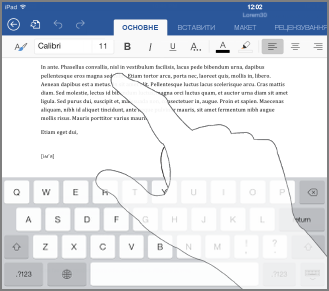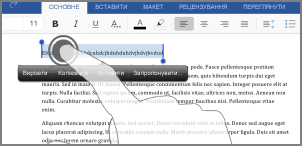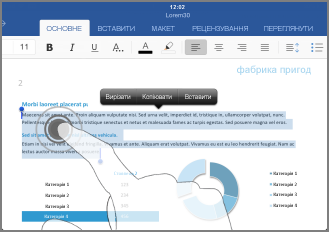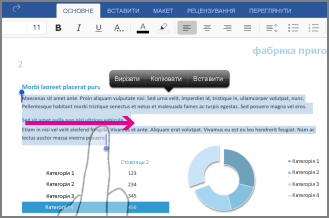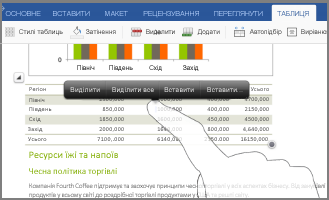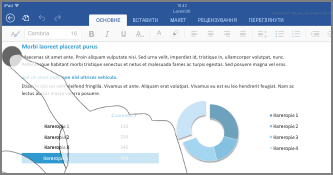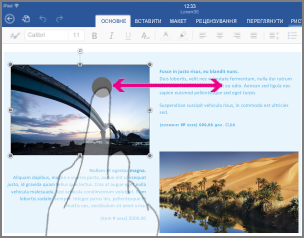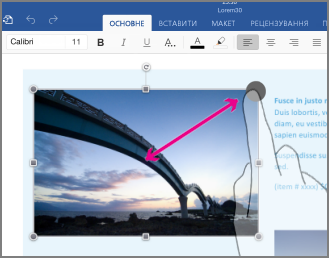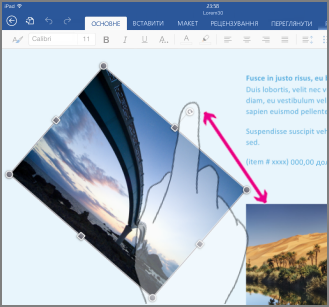Якщо ви тільки почали знайомство із сенсорними пристроями, інформація про деякі жести допоможе вам максимально ефективно використовувати сенсорні можливості.
Переміщення у файлі
|
Задача |
Дія |
Жести |
|
Прокрутка |
Торкніться екрана та проведіть пальцем угору чи вниз, вліво чи вправо. |
|
|
Збільшити масштаб |
Розведіть два пальці. |
|
|
Зменшити масштаб |
Зведіть два пальці. |
|
Виділення елементів
|
Задача |
Дія |
Жести |
|
Розміщення курсора |
Торкніться потрібного місця. |
|
|
Відкриття екранної клавіатури |
Торкніться будь-якого місця в тексті. |
|
|
Приховання екранної клавіатури |
Торкніться клавіші "Клавіатура". |
|
|
Вибір і редагування тексту |
Двічі торкніться слова, щоб вибрати його. Відкриється меню Редагування. |
|
|
Вибір абзацу |
Тричі торкніться абзацу. |
|
|
Вибір кількох слів, речень, абзаців |
Двічі торкніться першого слова та потягніть маркер виділення вправо або вправо й вниз до останнього слова, яке потрібно виділити. |
|
|
Вибір вмісту таблиці |
Торкніться будь-якого місця в таблиці. |
|
|
Скасування вибору тексту |
Торкніться лівого або правого краю. |
|
Робота з фігурами та об’єктами
|
Завдання |
Дія |
Жести |
|
Переміщення |
Торкніться об’єкта |
|
|
Зміна розміру |
Торкніться об’єкта, потім потягніть будь-який із маркерів розміру. |
|
|
Обертання |
Торкніться об’єкта, потім, утримуючи, потягніть маркер обертання. |
|